
- •Лабораторная работа 2 Операционная система Windows 7
- •1. Теоретическое введение
- •1.1. Семейство операционных систем Windows 7
- •1.2. Новые возможности Windows 7
- •1.3. Унаследованные характеристики Windows 7
- •1.4. Требования к аппаратному обеспечению при установке Windows 7
- •1.5. Файловая система
- •1.6. Перечень совместимого оборудования
- •2. Контрольные вопросы
- •3. Практические задания
1.6. Перечень совместимого оборудования
Перед началом установки Windows 7 рекомендуется проверить наличие всех аппаратных компонентов компьютера в перечне совместимого оборудования (Hardware Compatibility List - HCL). HCL - это список готовых компьютеров, аппаратных компонентов и периферийных устройств, протестированных на совместимость с операционной системой Windows 7. Операционная система Windows 7 требует, чтобы оборудование было управляемым для обеспечения стабильности, эффективности и безопасности. Оборудование и программные драйверы, присутствующие в HCL, проходят тесты на совместимость с Windows 7. Фирма Microsoft гарантирует соответствие каждой позиции списка требованиям Windows 7 и полную совместимость программного обеспечения и аппаратных средств во избежание нестабильности операционной системы.
2. Контрольные вопросы
1. Опишите состав семейства ОС Windows 7, различия между ОС этого семейства.
2. Опишите новые возможности Windows 7 в области интерфейса и работы с данными.
3. Опишите новые возможности Windows 7 в области производительности и надежности.
4. Опишите новые возможности Windows 7 в области сети и Интернета.
5. Опишите новые возможности Windows 7 в области безопасности.
6. Опишите основные унаследованные характеристики Windows7.
7. Назовите минимальные и рекомендуемые требования для установки Windows 7.
8. Опишите особенности файловой системы NTFS.
9. Опишите назначение HCL.
3. Практические задания
1. Установите Windows 7. При установке выберите первый жесткий дик из списка и создайте на нем раздел, соответствующий полному объему диска (рисунок 1).

Рисунок 1. Создание раздела на жестком диске при установке
2. Установите дополнения гостевой ОС.
3. Настройте меню Пуск, щелкнув правой кнопкой мыши на Пуске. Выберите Свойства, далее во вкладке меню «Пуск» - Настроить. Включите отображение Администрирования (рисунок 2.)
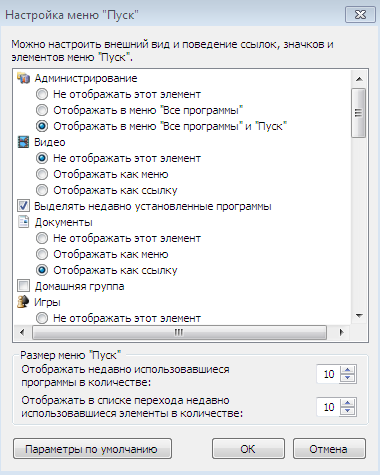
Рисунок 2. Настройка меню Пуск
4. Отформатируйте второй жесткий диск. Для этого откройте Администрирование|Управление компьютером. На нераспределенной области щелкните правой кнопкой мыши, выберите Создать простой том. Назовите этот том E с пустой меткой тома и выберите файловую систему NTFS. Остальные параметры оставьте по умолчанию (рисунок 3).
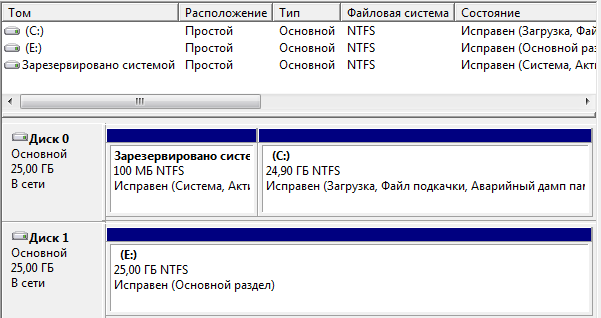
Рисунок 3. Управление дисками
5. Подключите общую папку. Откройте окно Сеть (рисунок 4).
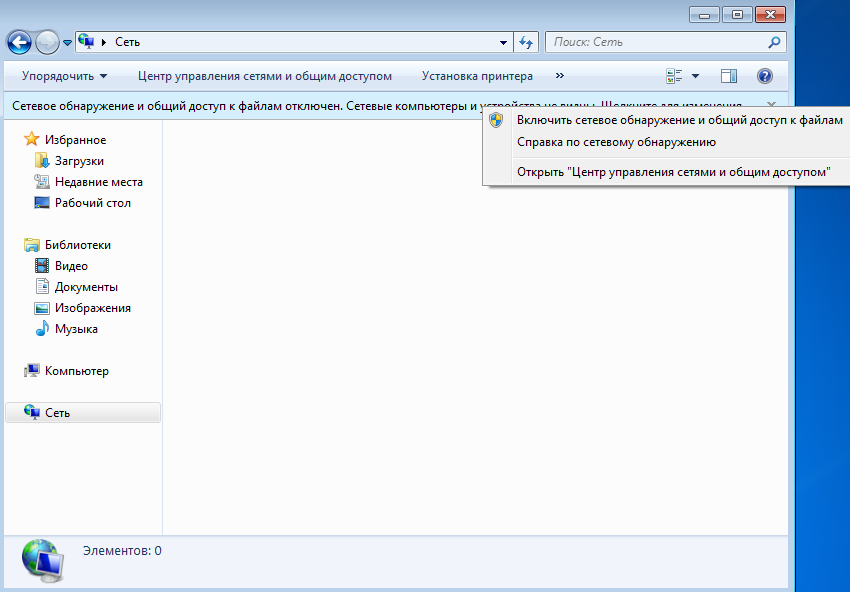
Рисунок 4. Окно Сеть
Если появилось сообщение вверху окна, щелкните на нем и выберите Включить сетевое оборудование и общий доступ к файлам. Щелкните на Сети правой кнопкой мыши и выберите Подключить сетевой диск. Выберите Букву диска для подключения и, нажав обзор, Общую папку из списке (рисунок 5).
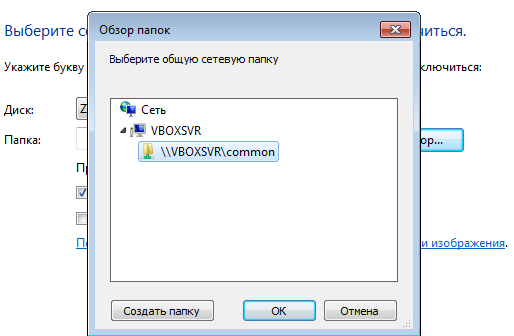
Рисунок 5. Подключение Общей папки
